Hướng dẫn tắt chế độ Secure Boot và mở chế độ Boot Legacy
Nếu là dân cài Win dạo thì chắc chắn đã từng gặp trường hợp không thể boot vào để cài đặt được. Nguyên nhân là do hai chế độ Secure Boot và Boot Legacy.

Hiện nay có hai cách cài Win chủ yếu, thứ nhât là sử dụng ổ đĩa CD, thứ hai là sử dụng USB boot. Trừ trường hợp bạn sử dụng file ghost thì không liên quan. Trong hai cách trên thì sử dụng USB boot là phổ biến nhất vì tính đơn giản và hiệu quả khá cao. Nhưng một khi đã không boot được thì mọi thứ đều vô ích.
Vầy trong bài này mình sẽ hướng dẫn chi tiết cách chuyển giữa hai chế độ Secure Boot và Legacy Boot. để cácbạn dễ dàng xử lý lỗi này.
I. Boot Legacy và Secure Boot là gì?
Trước tiên hãy tìm hiểu một chút sơ lược về hai khái niệm này đã nhé.
Bài viết này được đăng tại [free tuts .net]
1. Secure Boot là gì?
Secure Boot là một tính năng mở rộng hợp nhất (UEFI) 2.3.1 mới nhất (Errata C). Tính năng này xác định giao diện hoàn toàn mới giữa hệ điều hành và firmware / BIOS.
Khi được bật và cấu hình đầy đủ, Secure Boot giúp máy tính chống lại các cuộc tấn công và lây nhiễm từ phần mềm độc hại. Secure Boot phát hiện các bộ khởi động giả mạo, tệp hệ điều hành chính và ROM tùy chọn trái phép bằng cách xác nhận chữ ký số của chúng. Các phát hiện bị chặn chạy trước khi chúng có thể tấn công hoặc lây nhiễm hệ thống.
Có thể nói Secure Boot giống như một cổng bảo vệ, những ai có giấy phép thì mới được phép đi vào, còn ai không có thì không được.
2. Legacy Boot là gì?
Legacy Boot là quá trình khởi động được sử dụng bởi firmware BIOS. Firmware lưu trữ một danh sách các thiết bị lưu trữ được cài đặt có thể khởi động được (CD, DVD, USB, ...) và liệt kê chúng theo thứ tự ưu tiên có thể định cấu hình.
Như vậy khi một ứng dụng được thiết lập chạy theo chế độ Legacy thì bắt buộc máy tính của bạn phải đang bật chế độ này.
II. Khởi động BIOS để chuyển đổi
Để chuyển đổi giữa hai chuẩn này thì bạn phải vào BIOS bằng cách sau.
Khi bạn khởi động máy tính thì nó sẽ xuất hiện một dòng thông báo, dòng này nhắc bạn nhận một phím nào đó để vào BIOS. Thường là phím F2 hoặc Delete. Nếu bạn không thấy thì có thể xem tại bài tổng hợp các phím tắt để vào BIOS trên các dòng máy tính.
Khi vào được rồi thì giao diện màu xanh như sau:
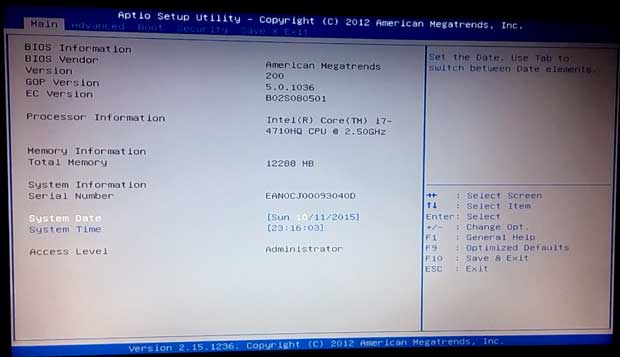
Giao diện BIOS chuẩn màu xanh
III. Tắt chế độ Secure Boot và mở Legacy Boot
Trong BIOS chỉ sử dụng bàn phím để thao tác, vì vậy bạn sẽ sử dụng các phím mũi tên để di chuyển qua lại, sử dụng các phím F[số] để thực hiện các chức năng như lưu và thoát. Còn phím Enter dùng để chọn, ESC dùng để bỏ chọn.
1. Tắt chế độ Secure Boot
Bước 1: Di chuyển qua tab Securrity, tìm đến mục Secure Boot Menu.
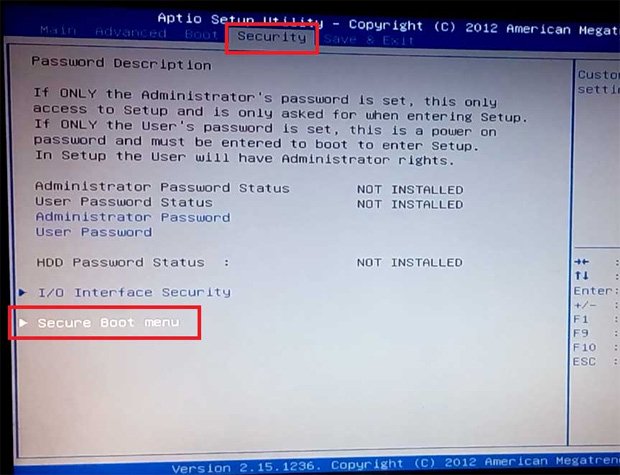
Bước 2: Tại đây bạn chú ý vào dòng Secure Boot Control, nó sẽ có hai giá trị là Enabled hoặc Disable.
- Nếu Disable tức là trạng Secure đã được tắt, bạn thoát ra bằng cách nhấn phím ESC.
- Nếu Enable thì trạng thái đang bật. Bạn nhấn enter để thay đổi giá trị
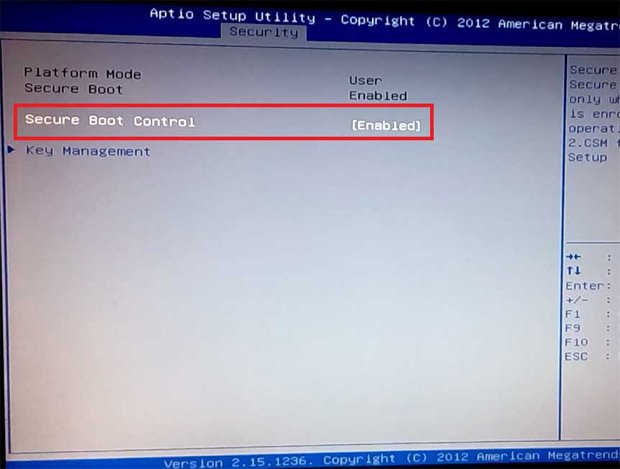
Bước 4: Một hộp thoại xuất hiện, bạn dùng phím mũi tên lên xuống để chọn Disabled.
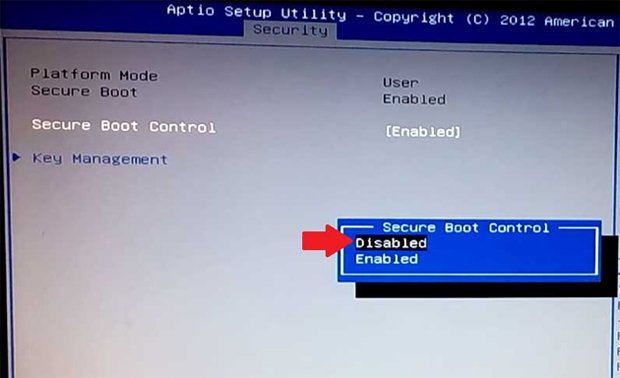
Bước 5: Lúc này bạn sẽ thấy trạng thái đã chuyển sang Disabled.
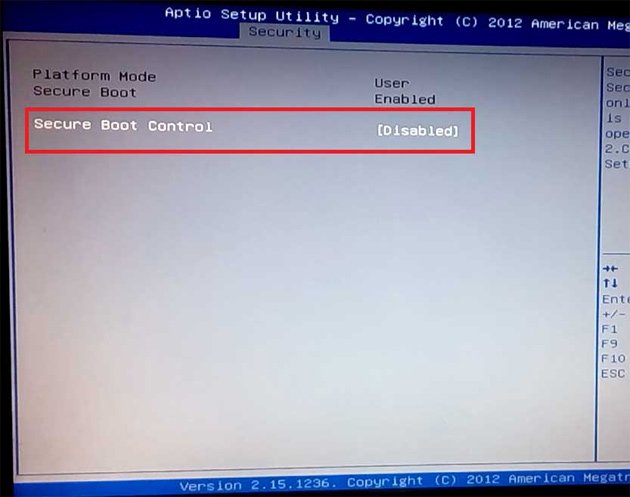
Bước 6: Thực hiện lưu lại thao tác vừa làm. Bạn nhấn phím F10, nếu hôp thoại xuất hiện để cảnh báo thì bạn chọn Yes.
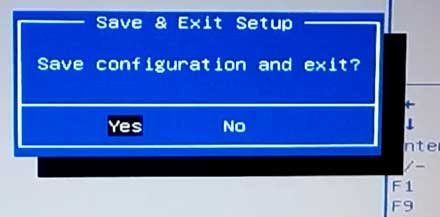
Vậy là xong. Bây giờ mình sẽ hướng dẫn cách bật chế độ Legacy Boot
2. Bật Legacy Boot
Bước 1: Để bật hoặc tắt chế độ Legacy Boot thì bạn hãy vào tab Boot trên BIOS. Nếu bạn không thấy tab này tức là do bạn chưa quay trở về trang chính. Nhấn phím ESC để quay lại trang chính sẽ thấy tag Boot.
Tại đây bạn tìm đến dòng Launch CMS. Có một số máy tính sẽ là dòng CMS hoặc Legacy. Bạn thao tác tương tự như sau:
- Nếu trạng thái là Enabled thì đang bật.
- Nếu trạng thái Disabled thì đang tắt.
Bạn muốn bật thì dùng phím Enter, sau đó dùng phím mũi tên lên xuống để chọn và enter thêm một lần nữa.
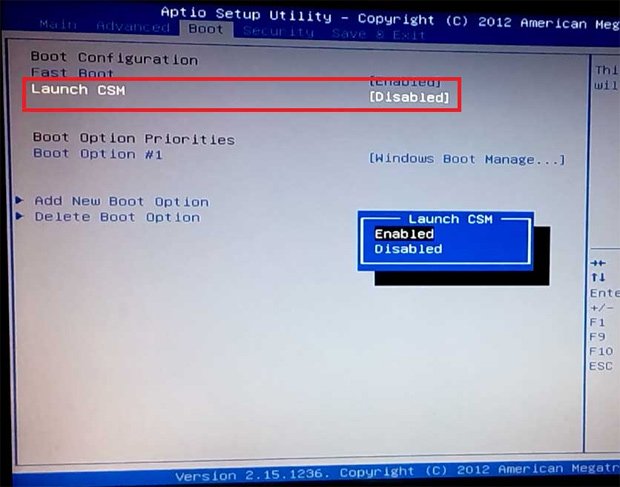
Bước 2: Lưu lại trạng thái vừa chuyển đổi.
Bạn nhấn phím F10 để lưu lại và chọn Yes nếu hệ thống hỏi xác nhận.
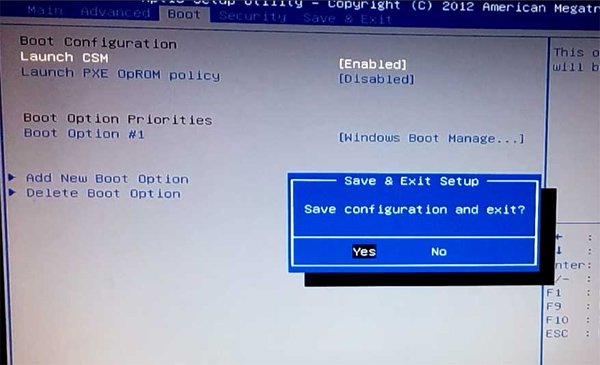
Như vậy mình đã hướng dẫn xong các bước để bật và tắt hai chế độ Secure Boot và Boot Legacy. Bạn có thể thực hiện ngược lại như tiêu đề là bật Secure Boot và tắt Boot Legacy bằng cách làm tương tự, chỉ thay đổi giá trị chọn mà thôi.
Hai chế độ này giúp bảo mật máy tính của mình, vì vậy bạn phải tìm hiểu phần mềm cần Boot chạy theo chế độ nào để thực hiện chuyển đổi nhé. Chúc bạn thành công.

 Download Photoshop 2020 Full v21 (Đã kích hoạt sẵn)
Download Photoshop 2020 Full v21 (Đã kích hoạt sẵn)  Cách lấy lời bài hát từ video Youtube không cần phần mềm
Cách lấy lời bài hát từ video Youtube không cần phần mềm  Cách chặn quảng cáo trên trình duyệt Web hiệu quả nhất
Cách chặn quảng cáo trên trình duyệt Web hiệu quả nhất  Cách tắt thông báo nhóm Messenger trên điện thoại - máy tính
Cách tắt thông báo nhóm Messenger trên điện thoại - máy tính  Cách đổi lại tên cũ Facebook trên điện thoại và máy tính
Cách đổi lại tên cũ Facebook trên điện thoại và máy tính  Top 8+ phần mềm quay màn hình máy tính nhẹ tốt nhất 2025
Top 8+ phần mềm quay màn hình máy tính nhẹ tốt nhất 2025  Cách xem mật khẩu wifi đã kết nối với Windows 7/10/11 và Mac
Cách xem mật khẩu wifi đã kết nối với Windows 7/10/11 và Mac  Hơn 60+ phím tắt trên máy tính Windows mà bạn nên biết
Hơn 60+ phím tắt trên máy tính Windows mà bạn nên biết  Ưu điểm của giàn tạ đa năng và những lưu ý khi mua
Ưu điểm của giàn tạ đa năng và những lưu ý khi mua  Những lưu ý khi mua ghế tập tạ để có được sản phẩm chất lượng
Những lưu ý khi mua ghế tập tạ để có được sản phẩm chất lượng  Vì sao dụng cụ thể hình Impulse được ưa chuộng trên thị trường
Vì sao dụng cụ thể hình Impulse được ưa chuộng trên thị trường  Đánh giá Apple MacBook Air (M1 2020)
Đánh giá Apple MacBook Air (M1 2020)  Top 8 Kính chống mỏi mắt Lọc ánh sáng xanh khi dùng máy tính hàng đầu
Top 8 Kính chống mỏi mắt Lọc ánh sáng xanh khi dùng máy tính hàng đầu  TOP 10 máy scan tốt nhất các hãng Canon - HP - Epson...
TOP 10 máy scan tốt nhất các hãng Canon - HP - Epson...  Đánh giá Samsung Galaxy M62: Pin siêu khủng - 4 Camera tha hồ chụp ảnh
Đánh giá Samsung Galaxy M62: Pin siêu khủng - 4 Camera tha hồ chụp ảnh  Đánh giá chi tiết điện thoại Huawei Mate 40 Pro
Đánh giá chi tiết điện thoại Huawei Mate 40 Pro  Chia sẻ cách tải file Google Drive bị khóa tính năng download
Chia sẻ cách tải file Google Drive bị khóa tính năng download  Cách sửa lỗi “Windows cannot complete the extraction error” trên Windows
Cách sửa lỗi “Windows cannot complete the extraction error” trên Windows  Share Key Office 2019 Full mới nhất 2025 [Hoạt động 100%]
Share Key Office 2019 Full mới nhất 2025 [Hoạt động 100%]  Cách get link Shutterstock - Tải ảnh từ Shutterstock miễn phí
Cách get link Shutterstock - Tải ảnh từ Shutterstock miễn phí  Hướng dẫn get link Fshare thành công 100% - không bị giới hạn tốc độ
Hướng dẫn get link Fshare thành công 100% - không bị giới hạn tốc độ  Cách kiểm tra ai hay vào Facebook của mình nhất 2025
Cách kiểm tra ai hay vào Facebook của mình nhất 2025  Cách format ổ cứng về trạng thái ban đầu sạch 100% dữ liệu
Cách format ổ cứng về trạng thái ban đầu sạch 100% dữ liệu  Hướng dẫn sử dụng Win 10 PE (Win Mini) để cứu hộ máy tính chuyên nghiệp
Hướng dẫn sử dụng Win 10 PE (Win Mini) để cứu hộ máy tính chuyên nghiệp 



![Download win 10 1909 [32bit+64bit] nguyên gốc từ Microsoft](https://freetuts.net/upload/product_series/images/2021/09/14/2404/download-win10-1909-19h2-3.jpg)














